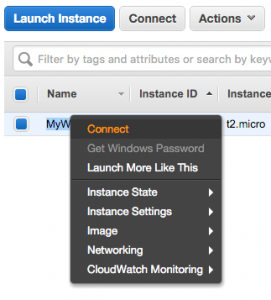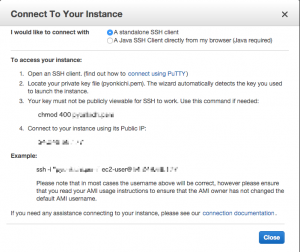ターミナルでのAWSのEC2へのSSH接続方法
ターミナルでのAWSのEC2へのSSHでの接続方法を取りまとめ。
「.pemファイル」はすでに保存しているものとして。基本的なことはこちら(初心者が無料で作るWordPress+AWS学習記)が大変参考になる。
- ターミナルを立ち上げ
- 場所は「アプリケーション」の「ユーティリティ」の中
- AWSのEC2インスタンスのIPアドレス(とコード)をメモ
- 「.pemファイル」の場所をメモ
- ターミナルに.pemファイルをドラッグ&ドロップすると、場所情報が表示される
- 「chmod 600 <.pemファイルの場所>」を貼り付けてenter
- <.pemファイルの場所>には、2でメモした場所を記載
- 2でメモしたコードと3の場所を掛けあわせたコードをターミナルに貼り付けてenter
- 「ssh -i <.pemファイルの場所> ec2-user@***.***.***.***」
- 例:ssh -i /Users/nandemo/Desktop/hirakegoma.pem ec2-user@123.456.78.9
- 問題がなければ、以下の画面が出て、ログイン完了
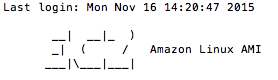
5で作ったログインのためのコードはどこかにメモしておくと良さげ。